Hyper ist ein elektronenbasierter, hochgradig anpassbarer und konfigurierbarer Terminal-Emulator, der auf HTML/CSS/JS basiert. Es ermöglicht die Installation verschiedener Themen und Plugins, um neue Funktionalitäten hinzuzufügen. Es ist eine Open-Source-Anwendung, die auf allen drei Hauptplattformen unterstützt wird; Windows-, Linux- und MacOS-Systeme. In diesem Tutorial haben wir erklärt, wie man Hyper Terminal im Ubuntu-System installiert.
Hinweis:
- Das in diesem Artikel beschriebene Verfahren wurde auf Ubuntu 20.04 LTS getestet. Das gleiche Verfahren kann in einem Debian-System durchgeführt werden.
- Um das Befehlszeilen-Terminal zu starten, drücken Sie Strg+Alt+T.
Installieren von Hyper Terminal
Führen Sie die folgenden Schritte aus, um Hyper Terminal in Ubuntu zu installieren:
Schritt 1:Laden Sie Hyper Terminal herunter
Gehen Sie zunächst auf die offizielle Website von Hyper und laden Sie die Hyper Terminal-Installationsdatei herunter.
Öffnen Sie dazu den folgenden Link in Ihrem Browser und laden Sie das Paket mit der Bezeichnung Debian(.deb) herunter.
https://hyper.is/#installation
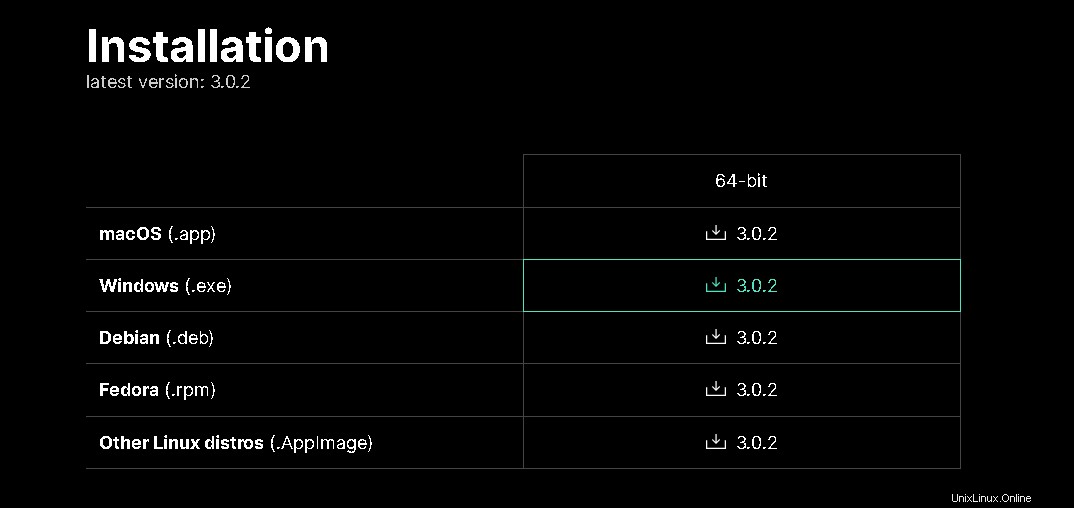
Wenn das folgende Dialogfeld angezeigt wird, klicken Sie auf OK um diese Datei zu speichern.
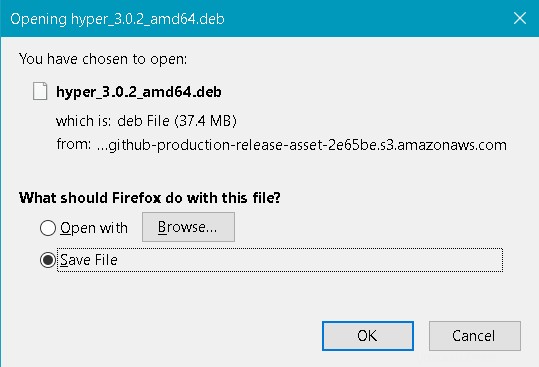
Das heruntergeladene (.deb) Installationsprogramm für Hyper Terminal wird in Ihrem Downloads-Verzeichnis gespeichert.
Alternativ können Sie die Installationsdatei mit einem einzigen Befehl im Befehlszeilen-Terminal herunterladen. Der Befehl zum Herunterladen des .deb-Installationsprogramms für Hyper Terminal lautet wie folgt:
$ wget -O hyper_3.0.2_amd64 https://releases.hyper.is/download/deb
Das heruntergeladene Installationsprogramm wird in Ihrem Home-Verzeichnis gespeichert.
Schritt 2:Installieren Sie Hyper Terminal
Der nächste Schritt ist die Installation der Hyper Terminal-Anwendung. Wechseln Sie in das Verzeichnis, in dem sich die (.deb)-Datei für Hyper Terminal befindet. Führen Sie dann den folgenden Befehl aus, um es zu installieren:
$ sudo gdebi hyper_3.0.2_amd64
Wenn Sie nach dem Passwort gefragt werden, geben Sie sudo password.
ein
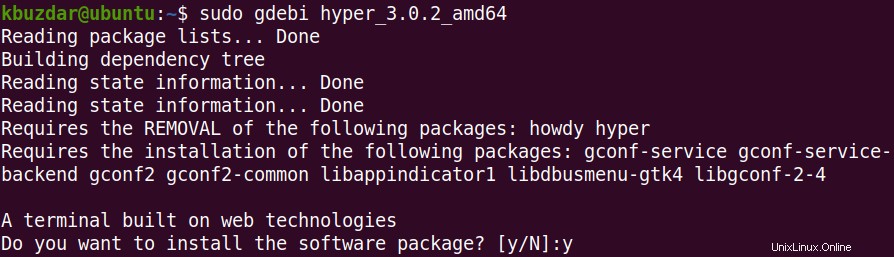
Dann werden Sie vom System aufgefordert, zu bestätigen, ob Sie die Anwendung installieren möchten oder nicht. Drücken Sie y zu bestätigen, wonach die Installation von Hyper Terminal gestartet wird.
Schritt 3:Starten Sie Hyper Terminal
Nachdem die Installation abgeschlossen ist, können Sie Hyper entweder über die Befehlszeile oder über die GUI öffnen.
Um die Hyper Terminal-Anwendung über die Befehlszeile zu öffnen, führen Sie den folgenden Befehl im Terminal aus:
$ hyper
Um die Hyper Terminal-Anwendung über die GUI zu öffnen, drücken Sie die Super-Taste auf Ihrer Tastatur und geben Sie hyper ein . Wenn das Symbol für Hyper Terminal wie im folgenden Screenshot angezeigt wird, klicken Sie darauf, um es zu starten.

Nachdem das Hyper Terminal gestartet wurde, sollten Sie das folgende Fenster sehen. Wie Sie sehen, ähnelt es der standardmäßigen Terminal-Anwendung von Ubuntu.
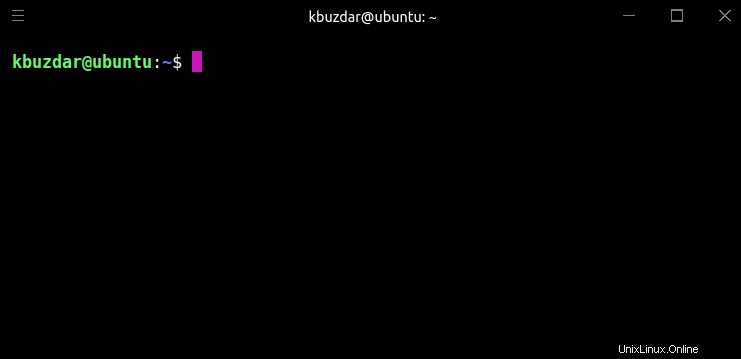
Ähnlich wie bei der standardmäßigen Terminalanwendung von Ubuntu können Sie jeden Befehl im Hyper Terminal ausführen.
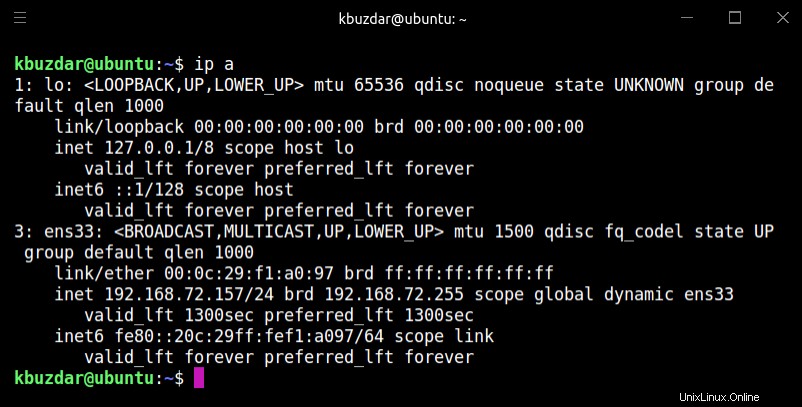
Die Konfigurationsdatei von Hyper Terminal ist hyper.js befindet sich im Home-Verzeichnis. Sie können diese Datei bearbeiten und verschiedene Eigenschaften konfigurieren, darunter Schriftarten, Zeilenhöhe, Buchstabenabstand, Hintergrundfarbe und verschiedene andere.
Um diese Datei zu bearbeiten, führen Sie den folgenden Befehl im standardmäßigen Terminal oder Hyper Terminal aus:
$ sudo nano ~/.hyper.js
Sie können auf diese Datei auch zugreifen, indem Sie links auf das Menü (Hamburger-Symbol) klicken und dann zu Bearbeiten> Einstellungen. gehen
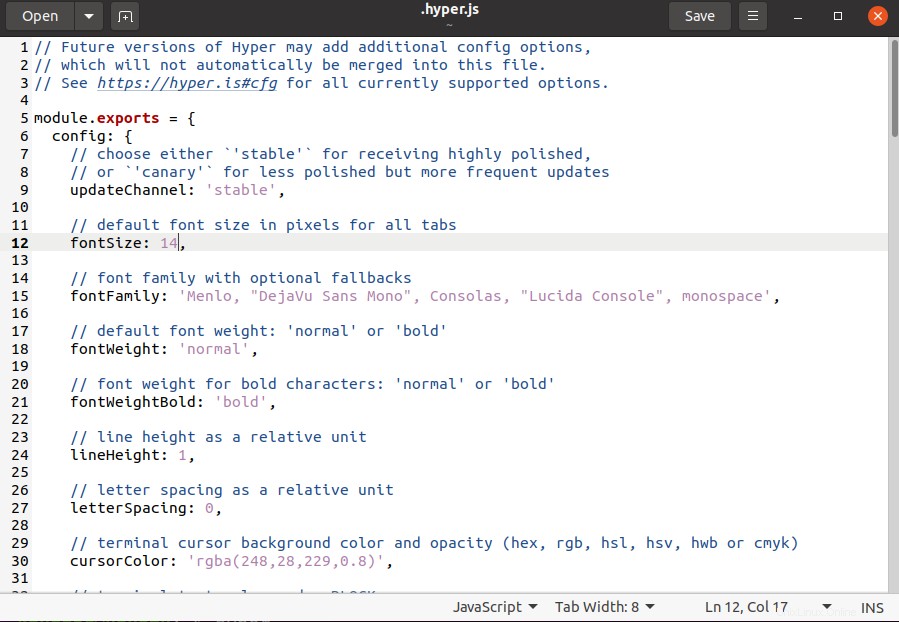
Wenn Sie mit den Konfigurationen fertig sind, speichern Sie die Datei, um die vorgenommenen Änderungen zu übernehmen.
Hyperterminal entfernen
Falls Sie das Hyper Terminal nicht mehr benötigen, können Sie es entfernen, indem Sie den folgenden Befehl im Terminal ausführen:
$ sudo apt remove hyper
Wenn Sie nach dem Passwort gefragt werden, geben Sie das sudo-Passwort ein.
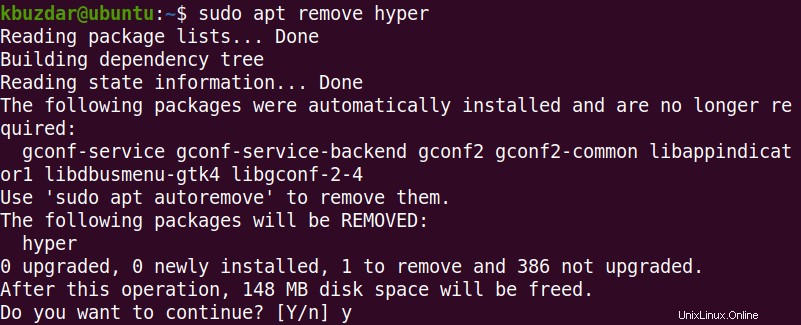
Dann werden Sie vom System aufgefordert, zu bestätigen, ob Sie das Paket entfernen möchten oder nicht. Drücken Sie y zur Bestätigung, woraufhin das Hyper Terminal vom System entfernt wird.
Ich hoffe, Sie können Hyper Terminal jetzt problemlos in Ihrem Ubuntu-System verwenden. Wenn Sie ein regelmäßiger Benutzer des Ubuntu-Standardterminals sind und damit gut vertraut sind, werden Sie keine Schwierigkeiten bei der Verwendung des Hyper-Terminals haben.